najlepszy przewodnik krok po kroku, aby skonfigurować kampanię Google Ads
w ciągu ostatniej dekady reklama PPC stała się niezbędna dla prawie każdej firmy, niezależnie od wielkości i branży. Za zaledwie kilkaset dolarów miesięcznie nawet najmniejsze małe firmy i startupy mogą zaangażować się w cyfrową grę reklamową i wpłynąć na wyniki finansowe.
jeśli jesteś małą firmą i dopiero zaczynasz zajmować się reklamą PPC, prawdopodobnie przez jakiś czas będziesz samodzielnie budować i zarządzać swoim kontem Google Ads. Rozpoczęcie pracy może wydawać się trudnym zadaniem. Dlatego tu jesteś, prawda?
ale nie bój się! Z tym przewodnikiem krok po kroku będziesz gotowy do pracy w ciągu zaledwie kilku godzin.
Krok 1 – Utwórz konto
pierwszą rzeczą, którą musisz zrobić, to utworzyć konto Google Ads. Aby to zrobić, przejdź do ads.google.com i kliknij „Rozpocznij teraz”. Spowoduje to przejście do strony, na której musisz zalogować się za pomocą konta Google lub utworzyć nowe.
gdy już się zalogujesz, pojawi się ekran z pytaniem o główny cel reklamowy. To początek Google próbującego przejąć kontrolę nad Twoim kontem. Na szczęście masz profesjonalne wskazówki (to my), więc nie potrzebujesz pomocy Google. Walcz z władzą!
na dole tego ekranu zobaczysz (bardzo, bardzo mały) link z napisem „Przełącz na tryb eksperta”. Kliknij to, a następnie rozpoczniemy konfigurowanie pierwszej kampanii.
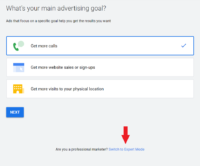
Krok 2-Wybierz typ kampanii
cele kampanii
po przełączeniu na tryb ekspercki zobaczysz, że możesz rozpocząć konfigurowanie kampanii za pomocą różnych opcji opartych na celach.
Twoje opcje to: sprzedaż, leady, ruch w witrynie, uwzględnienie produktu i marki, świadomość marki i zasięg, promocja aplikacji; lub możesz utworzyć kampanię bez wskazówek celu.
chociaż twoje cele prawdopodobnie będą zgodne z jedną z powyższych opcji, polecam tworzenie kampanii bez wskazówek dotyczących celu. Ponownie chodzi o to, aby utrzymać kontrolę nad kampanią i nie pozwolić Google na podejmowanie decyzji za Ciebie.
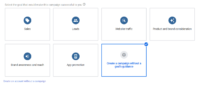
typy kampanii
następnym krokiem jest wybranie typu kampanii, którą chcesz utworzyć.
masz do wyboru sześć różnych typów kampanii: wyszukiwanie, wyświetlanie, Zakupy, Wideo, aplikacje i inteligentne kampanie. Istnieją dwie dodatkowe opcje: zakupy i odkrywanie, ale te typy kampanii będą niedostępne, jeśli właśnie utworzyłeś konto. Jeśli chcesz rozpocząć kampanię zakupową lub odkrywczą, musisz najechać myszką na jedną z tych opcji, klikając na link „Pomiń i utwórz ten typ kampanii później.”
w tym przewodniku skupimy się na tym, jak skonfigurować kampanię wyszukiwania. A jeśli jesteś nowy w reklamie PPC, wyszukiwanie jest prawie zawsze najlepszym miejscem do rozpoczęcia.
mimo to, nadal będziemy krótko przeglądać dostępne typy kampanii, abyś mógł zacząć myśleć o tym, która opcja będzie najlepsza dla Twojej firmy w przyszłości.
Szukaj – kampanie wyszukiwania służą do wyświetlania reklam tekstowych na stronach wyników wyszukiwania Google. Reklamy te są wywoływane przez zapytania wyszukiwania (słowa, które użytkownik wpisuje w wierszu wyszukiwania). Będziesz mógł kierować te zapytania, wybierając słowa kluczowe związane z Twoim produktem lub usługą.
Display – Google ma dostęp do sieci ponad 2 milionów stron internetowych (i ich liczba), w których może umieszczać reklamy tekstowe, wideo i graficzne. Istnieje wiele opcji kierowania kampanii reklamowych, w tym słów kluczowych, odbiorców, miejsc docelowych i innych. Kampanie displayowe są świetne do zwiększania świadomości marki lub ponownego angażowania odwiedzających w przeszłości podczas przeglądania Internetu.
wideo-YouTube jest obecnie drugą najpopularniejszą wyszukiwarką na świecie, Za Google. I wiesz co? Google jest właścicielem YouTube. Tak, to monopol! Z konta Google Ads możesz tworzyć kampanie reklamowe wideo, aby wyświetlać swoje filmy w YouTube. Ponownie istnieje wiele opcji kierowania tutaj, podobne do tych wymienionych Z Wyświetlaczem.
aplikacja – jeśli jest to aplikacja, którą chcesz promować za pomocą Google Ads, kampanie aplikacji są najlepszymi (i jedynymi) opcjami. Dzięki kampaniom aplikacji będziesz mógł reklamować swoją aplikację w wielu usługach Google, w tym w wyszukiwarce, YouTube, sieci reklamowej i sklepie Google Play. Kampanie te są w pełni zautomatyzowane, więc po skonfigurowaniu usiądź wygodnie i obserwuj, jak pojawiają się instalacje i upsells.
Smart-pamiętasz tę kontrolę, o której mówiliśmy wcześniej? Inteligentne kampanie nie pozwalają na wiele z tego. Zasadniczo dajesz Google kilka podstawowych parametrów do pracy i pozwalasz sztucznej inteligencji go stamtąd zabrać. Gdy są używane we właściwy sposób, inteligentne kampanie mogą zwiększyć wartość Twojego konta, ale na pewno nie są miejscem, od którego można zacząć.
wyniki
zanim przejdziemy do kolejnej fazy procesu tworzenia kampanii, musisz dokonać jeszcze jednego wyboru. Lub w tym przypadku, nie make. Google poprosi Cię o wybranie wyników, które chcesz uzyskać z kampanii. Twoje opcje to wizyty w witrynie, rozmowy telefoniczne i pobieranie aplikacji. Chociaż jedna z tych opcji może być zgodna z pożądanymi rezultatami, zostawimy tę sekcję pustą. Ponownie chodzi o to, aby władza była w twoich rękach, a nie Google ’ a.

a teraz jesteśmy gotowi, by poznać szczegóły kampanii wyszukiwania.
Krok 3-Ustawienia
ustawienia kampanii są podzielone na 3 sekcje: Ustawienia Ogólne, kierowanie i grupy odbiorców, budżet i stawki oraz Rozszerzenia reklam. Przejdziemy przez każdą sekcję, podświetlimy Twoje opcje i pomożemy pokierować cię we właściwym kierunku, w którym dokonasz wyborów.
Ustawienia Ogólne
w tej sekcji najpierw nadasz swojej kampanii nazwę. Nie ma tu złych wyborów, więc zrób to!
następnie musisz wybrać sieć, w której chcesz wyświetlać reklamy. Twoje opcje to wyszukiwanie i wyświetlanie. Wiem, wiem…czy wyświetlanie nie jest zupełnie innym rodzajem kampanii? Tak. A ponieważ jesteśmy zainteresowani tylko skonfigurowaniem kampanii wyszukiwania w tej chwili, upewnimy się, że pole wyszukiwania jest zaznaczone i usuniemy zaznaczenie pola wyświetlania.
uwaga: pod sekcją sieci znajduje się link „Pokaż więcej ustawień”. Możesz na razie zignorować te opcje.
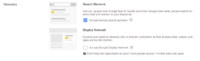
kierowanie i odbiorcy
teraz przejdziemy do udoskonalania twoich opcji kierowania, abyśmy mogli upewnić się, że Twoje reklamy są wyświetlane właściwym osobom.
lokalizacje
najpierw wybierzesz lokalizacje geograficzne, w których chcesz wyświetlać reklamy. Twoje kierowanie może być tak szerokie jak cały świat lub tak specyficzne jak pojedynczy kod pocztowy. Domyślne opcje to: wszystkie kraje i terytoria, Stany Zjednoczone i Kanada, Stany Zjednoczone i wprowadź inną lokalizację. Aby wybrać lokalizację na poziomie miasta, stanu, kodu pocztowego lub promienia, wybierz opcję „Wprowadź inną lokalizację”, a następnie kliknij Wyszukiwanie zaawansowane. Stamtąd będziesz mógł wybrać konkretne lokalizacje docelowe.
po wybraniu lokalizacji masz jeszcze jedno bardzo ważne ustawienie, które należy włączyć w tej sekcji. Kliknij na link Opcje lokalizacji, a zostaniesz zaprezentowany z wyborem do kierowania:
- osoby znajdujące się lub wykazujące zainteresowanie twoim obszarem docelowym
- osoby przebywające lub regularnie w twoim obszarze docelowym
- osoby poszukujące twojego obszaru docelowego
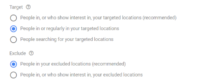
zdecydowanie zalecamy wybranie opcji # 2: Ludzie w docelowych lokalizacjach lub regularnie w nich. Pomimo tego, że nie jest to domyślna opcja zalecana przez Google, jest to zazwyczaj właściwy wybór dla 99% wszystkich kampanii. Wybierając tę opcję, masz pewność, że Twoje reklamy będą wyświetlane tylko osobom, które fizycznie znajdują się w lokalizacjach, które kierujesz.
dzięki dwóm pozostałym opcjom Twoje reklamy mogą być wyświetlane w dowolnym miejscu na świecie, o ile osoba szukająca wykazała zainteresowanie lokalizacjami docelowymi. Na przykład, jeśli prowadzisz lokalną firmę ukierunkowaną na stan Nowy Jork i wybrałeś opcje 1 lub 3, Twoja reklama może zostać wyświetlona komuś w innym kraju, kto niedawno zbadał loty do Nowego Jorku na wakacje lub podróż służbową. To nie jest to, czego chcesz, chyba że jesteś w branży turystycznej lub turystycznej oczywiście!
w sekcji Wyklucz, możesz pozostawić zaznaczoną zalecaną opcję domyślną, która jest „Osoby w wykluczonych lokalizacjach”.
języki
ten jest oczywisty. Wybierz język lub języki, którymi mówią twoi klienci. Google ograniczy wyświetlanie reklam tylko do osób mówiących w wybranym przez Ciebie języku. Po prostu upewnij się, że twoja kopia reklamy pasuje do wybranych języków i wszystko gotowe.
odbiorcy
będziesz mieć możliwość dodania odbiorców do swojej kampanii. Grupy odbiorców można dodawać zarówno na poziomie obserwacji, jak i kierowania. Jest to zaawansowana opcja, a nie coś, co musisz jeszcze zbadać, zwłaszcza jeśli konfigurujesz swoją pierwszą kampanię wyszukiwania. Więc zostawimy tę sekcję tak, jak jest teraz i przejdziemy dalej.
budżet i Licytacja
budżet
ustawienie budżetu jest dość proste. Tutaj ustawisz kwotę pieniędzy, którą chcesz, aby Twoja kampania wydawała każdego dnia. Dobrym punktem wyjścia do ustalenia dziennego budżetu jest określenie, ile chcesz zainwestować w kampanię miesięcznie. Następnie podziel tę kwotę przez liczbę dni w miesiącu, w których będą wyświetlane reklamy. Jeśli planujesz codziennie wyświetlać reklamy, podziel przez 30. Jeśli wyświetlasz tylko reklamy od poniedziałku do piątku, podziel przez 20. I tak dalej…
licytowanie
sekcja licytacja to miejsce, w którym ustawiasz strategię licytacji dla swojej kampanii. Google spróbuje pomóc Ci wybrać strategię licytacji, pytając, na jakim wyniku chcesz się skupić. Domyślne zalecane opcje to: konwersje, wartość konwersji, kliknięcia i udział wyświetleń.
możesz myśleć … chcę oczywiście skupić się na konwersjach! I na tym powinieneś się skupić. Jednak wybranie jednej z tych domyślnych opcji spowoduje, że Google przypisze Ci automatyczną strategię stawek. Zautomatyzowane strategie stawek umożliwiają Google automatyczne ustawianie stawek. I chociaż zautomatyzowane strategie mają swoje zalety w niektórych przypadkach,nie są optymalnym wyborem dla większości reklamodawców. Zamiast tego zalecam bezpośrednie wybranie strategii stawek, a nie wybranie Google.
aby to zrobić, kliknij link „wybierz strategię licytacji bezpośrednio”.
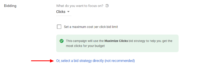
teraz pojawi się menu, w którym można wybrać z długiej listy strategii licytacji. Na górze listy zobaczysz wiele zautomatyzowanych strategii stawek Google, które obejmują:
- Target CPA (Cost-Per-Acquisition)
- Target ROAS (Return-On-Ad-Spend)
- Maksymalizuj kliknięcia
- Maksymalizuj konwersje
- Maksymalizuj wartość konwersji
- target Impression Share
pod wszystkimi tymi opcjami, na samym końcu listy zobaczysz ręczny CPC. Bingo! Jest to opcja, którą chcesz wybrać, ponieważ daje pełną kontrolę nad tym, ile wydajesz na kliknięcie dla każdego słowa kluczowego w kampanii. Google tego nie lubi i wyświetli ostrzeżenie, że ręczna strategia CPC może skutkować niższą wydajnością. Nie bój się, dokonałeś właściwego wyboru.
teraz, gdy wybrałeś swoją strategię licytacji, kliknij link Pokaż więcej ustawień poniżej sekcji licytacja. Spowoduje to ujawnienie kilku dodatkowych ustawień, które będziesz chciał rozwiązać przed przejściem dalej.
na razie możesz zignorować konwersje, ale na pewno będziesz chciał skonfigurować konwersję przed rozpoczęciem kampanii.
Harmonogram reklam
Twój harmonogram reklam to miejsce, w którym ustawisz dni i godziny, do których mają być wyświetlane reklamy. Może się to różnić dla każdej firmy w zależności od budżetu, oferowanych produktów i usług oraz godzin pracy firmy. Po ustawieniu harmonogramu reklam możesz pozostawić rotację reklam na domyślnym ustawieniu (na razie) i przejść do następnej sekcji.
Rozszerzenia reklam
ostatnią sekcją ekranu ustawień kampanii są Rozszerzenia reklam. Na pewno chcesz skonfigurować wszystkie trzy podstawowe typy rozszerzeń wymienione poniżej.
rozszerzenia Sitelink – korzystając z linków SiteLink możesz wyświetlać do 4 Dodatkowych linków z reklamami. Te linki mogą być używane do wysyłania klientów do różnych stron w Twojej witrynie, które mogą być pomocne w edukowaniu ich na temat Twojej firmy i ofert.
rozszerzenia Callout – użyj rozszerzeń Callout, aby podkreślić takie rzeczy, jak przewagi konkurencyjne, rabaty i promocje.
rozszerzenia połączeń-jeśli Twoja firma generuje leady lub sprzedaż przez telefon, dodanie rozszerzenia połączenia jest niezbędne. Umożliwia to wyświetlanie numeru telefonu z reklamami, A użytkownikom mobilnym daje możliwość połączenia się z Tobą bezpośrednio z reklamy bez przechodzenia do witryny.
Krok 4-Skonfiguruj grupy reklam i słowa kluczowe
następnym krokiem w konfigurowaniu kampanii Google Ads jest utworzenie grup reklam. Grupy reklam to zestawy powiązanych słów kluczowych, które współdzielą jedną lub więcej reklam. Wybierając słowa kluczowe, najpierw zacznij od podstawowego produktu lub usług. Zalecam utworzenie tylko jednej grupy reklam, a następnie zbudowanie reszty kampanii za pomocą narzędzia do planowania słów kluczowych Google. Planowanie słów kluczowych znacznie ułatwia i przyspiesza badanie słów kluczowych i organizowanie ich w grupy reklam.
Krok 5-Utwórz reklamy
po skonfigurowaniu pierwszej grupy reklam musisz napisać dla niej reklamę. Przejdźmy przez każdy element reklamy i przejrzyj najlepsze praktyki, aby zacząć.
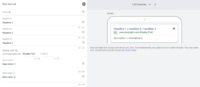
ostateczny adres URL-ostateczny adres URL to strona w Twojej witrynie, do której zamieści się link do Twojej reklamy. Treść tej strony powinna odpowiadać produktowi lub usłudze, którą promuje Twoja reklama. Jeśli nie masz strony lub strony docelowej w swojej witrynie, która ściśle pasuje do tego, co promujesz, Twoja strona główna jest kolejną najlepszą opcją.
nagłówki – Google pozwala pokazać do trzech nagłówków z reklamą. Chcesz wykorzystać wszystkie trzy. Każdy nagłówek pozwala na tylko 30 znaków, więc musisz być kreatywny i zwięzły w przekazywaniu wiadomości. Twoje nagłówki powinny dotyczyć produktu lub usługi, którą promujesz, i zawierać wezwanie do działania (co chcesz, aby klient zrobił, gdy dotrze do twojej witryny).
ścieżka wyświetlania – ścieżka wyświetlania jest częścią adresu URL, który jest faktycznie wyświetlany z reklamą. Ta ścieżka nie musi odpowiadać ostatecznemu adresowi URL. Użyj tego pola, aby dać klientom wyobrażenie o tym, na jaką stronę dotrą po kliknięciu reklamy. Używanie tutaj słowa kluczowego (lub produktu lub usługi, którą promujesz) jest dobrą praktyką.
opisy-masz możliwość dodania do dwóch opisów po 90 znaków każdy. Tutaj możesz naprawdę zagłębić się w szczegóły swojej oferty i swojej firmy.
Krok 6-Konfigurowanie płatności
ostatnim krokiem w tworzeniu nowego konta i pierwszej kampanii jest wprowadzenie informacji rozliczeniowych. Ten proces jest dość prosty. Google daje Ci możliwość zasilenia konta za pomocą karty kredytowej, debetowej lub konta bankowego. Jeśli masz kod promocyjny od Google, można wprowadzić, że tutaj też!
Gratulacje, udało Ci się skonfigurować pierwszą kampanię Google Ads! Postępując zgodnie z tym przewodnikiem, stworzyłeś silny fundament, na którym możesz w pełni zbudować swoją kampanię. Teraz idź naprzód i zacznij rozwijać swój biznes dzięki najpotężniejszemu narzędziu reklamowemu na świecie!